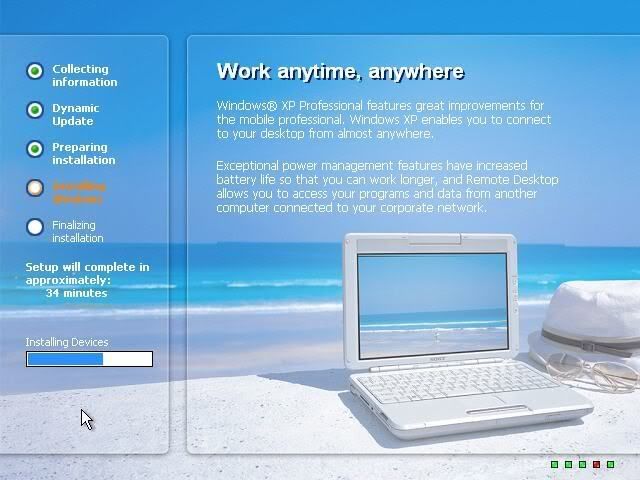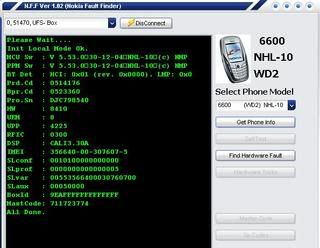Berikut saya tuliskan beberapa tips bagi pengguna pc yang menginginkan supaya kinerja PC anda menjadi lebih prima dan lebih maximal dalam hal kecepatan,mungkin bagi rekan yang bisa membantu memberikan tambahan tips silahkan kasih comment,tentunya yg bermanfaat yah!
oke saya mulai aja :
Step 1 Regedit
Menu start –> run –> ketik regedit
HKEY_Current_USER –> ControlPanel –> Desktop
* AutoEndTasks –> Enter , set value menjadi 1
Fungsi : Mempercepat end proses jika window mengalami crash
* MenuShowDelay –> Enter , Set value menjadi 0
Fungis : Mempercepat Proses Scroll bar tiap-tiap menu pada start menu
* WaittoKillAppTimeOut –> Enter , Set value menjadi 5000 atau 1000
Fungsi : Mempercepat End Proses jika windows mengalami crash
HKEY_LOCAL_MACHINE –> SYSTEM –> CurrentContolSet –> Control
* WaitToKillServiceTimeOut –> Enter , Set value menjadi 5000 atau 1000
Fungsi : Mempercepat End Proses jika windows mengalami crash
HKEY_LOCAL_MACHINE –> SYSTEM –> CurrentContolSet –> Control –> Session Manager –> MemoryManagement
* DisablepagingExecutive –> Enter , Set value mejadi 1
Step 2 GPEDIT
Menu Start –> Run –> ketik Gpedit.msc
User Configuration –> Administrative Templates –> System
* Turn Off AutoPlay –> Enter –> Set Enable All Drive
Fungsi : untuk mematikan proses auto play jika mendeteksi drive yang baru connect ke komputer, ini bertujuan untuk menghindari komputer dari Virus karena banyak virus yang memanfaatkan file autorun pada setiap drive…baik itu Flashdisk, Disket, Hardisk, CD, dan lain-lain.
Computer Configuration –> Administrative Templates –> System
* Turn Off AutoPlay –> Enter, Set sama seperti diatas.
Step 3 MSCONFIG
Menu Start –> Run –> ketik Msconfig –> Start Up
* Matikan Proses aplikasi yang dirasa tidak perlu atau tidak dibutuhkan saat komputer baru di hidupkan
Misal : proses Winamp, Nero, Adobe, dan lain-lain.
Fungsi : Untuk Mempercepat proses Windows saat start up
Step 4 Folder Prefetch
Klik kanan Menu Start –> Explore –> Drive C:\Windows\Prefetch
* Hapus semua isi dalam folder Prefetch
Fungsi : Mempercepat Proses saat start up atau loading pada windows XP
Step 5 Virtual memory
Klik kanan My Computer –> properties –> Advanced –> Performance –> Setting –> Advanced –> Changed
* Terdapat 2 kotak yaitu : Initial Size dan maximum size
* Pada Initial Size, set angka nya dua kali lipat memory komputer anda. misal memory anda 512 maka set
value menjadi 1024. atau set angka virtual memory disamakan dengan angka yang ada pada kotak
maximum size.
Fungsi : Untuk memaksimalkan kinerja dari memory pada komputer.
Step 6 Disable Service
Menu Control Panel –> Administrative tool –> Service
* Automatic Updates , Enter Set Disable
* Error reporting , Enter Set Disable
Note : Disable aplikasi yang tidak perlu pada komputer anda.